Alguns usuaris de Windows ens han arribat amb preguntes després de no haver pogut actualitzar la seva versió del sistema operatiu a la darrera versió disponible. La majoria dels usuaris informen que veuen el missatge d'error 0x8024401f després de fer clic a Buscar actualitzacions botó. Altres usuaris es troben amb aquest problema mentre intenten actualitzar una aplicació UWP mitjançant la botiga de Windows. Resulta que el problema no és exclusiu d’una determinada versió de Windows, ja que es confirma que apareixerà a Windows 7, Windows 8.1 i Windows 10.

Codi d'error d'actualització de Windows 0x8024401f
Què causa l’error 0x8024401f de Windows Update?
Hem investigat aquest particular analitzant diversos informes d'usuaris i provant diferents solucions que altres usuaris en una situació similar han desplegat amb èxit per solucionar aquest problema concret. Resulta que aquest codi d’error pot ser causat per una col·lecció de culpables diferents. A continuació, es mostra una llista breu d’escenaris en què es pot produir el codi d’error 0x8024401f:
- Interferència de seguretat de tercers - Una suite de sobreprotecció també pot ser responsable d'aquest codi d'error en particular. Sophos, McAfee i un parell d’altres són possibles sospitosos que se solen assenyalar com a responsables que desencadenaran aquest comportament. Si aquest escenari és aplicable, podeu solucionar el problema completament desactivant la protecció en temps real mentre instal·leu l'actualització o desinstal·lant completament el paquet de seguretat.
- Actualització de Windows incorrecta - Hi ha un parell de males actualitzacions de Windows amb la possibilitat d’introduir aquest error concret. Afortunadament, Microsoft ha publicat una revisió per a aquest problema diverses setmanes després de la introducció del problema. Per aprofitar-lo, simplement executeu l'eina de resolució de problemes de Windows Update i apliqueu la revisió recomanada.
- Memòria cau de Windows Store malmesa - Si veieu aquest codi d'error en concret mentre intenteu actualitzar una aplicació UWP, és probable que tingueu una memòria cau de Windows Store malmesa. Si aquest escenari és aplicable, podreu resoldre el problema restablint la memòria cau del Windows Store. Podeu fer-ho mitjançant la GUI de Windows o mitjançant un terminal CMD.
- Connexió de servidor intermediari o VPN interferent - Una connexió privada mantinguda mitjançant un servidor intermediari o una solució VPN pot fer que l'agent d'instal·lació de Windows determini que la vostra connexió no sigui segura i es negui a actualitzar-se a través dels canals oficials. En aquest cas, podeu eliminar els obstacles de seguretat i permetre que es faci la instal·lació desactivant / desinstal·lant el servidor intermediari o el client VPN.
Si actualment estàs lluitant per resoldre el mateix Error 0x8024401f codi, aquest article us proporcionarà un parell d’estratègies de reparació diferents que podeu utilitzar per solucionar el problema. A baix. trobareu diversos mètodes diferents que han estat confirmats per ser efectius per part d’altres usuaris afectats.
Per mantenir-vos el més eficaç possible, us aconsellem que seguiu les correccions potencials que es mostren a continuació en el mateix ordre en què es disposen. Per fer tot el procés el més eficient possible, hem organitzat els mètodes segons la dificultat i l'eficiència. Finalment, haureu de trobar una solució que solucionarà el problema independentment del culpable responsable de l’error.
Mètode 1: desactivació / desinstal·lació d'AV de tercers
Una de les causes més probables que desencadenaran el Error 0x8024401f El codi en intentar instal·lar una actualització de Windows pendent és un paquet AV extremadament protegit. Sophos, McAfee, AVAST, Comodo i un parell d’altres paquets de seguretat de tercers són identificats pels usuaris afectats com a responsables d’aquest problema.
Si aquest escenari és aplicable, podreu resoldre el problema desactivant la protecció en temps real de l’AV o desinstal·lant-ho tot junt i tornant al programa de seguretat predeterminat (Windows Defender).
Si actualment utilitzeu una suite de tercers i sospiteu que pot ser responsable de l'aparició del Error 0x8024401f codi, hauríeu de començar desactivant la protecció en temps real. Per descomptat, els passos d’aquest procediment seran diferents segons el paquet AV que utilitzeu, però normalment podeu fer-ho directament des del menú contextual de la barra de tasques.

Desactivació de la protecció en temps real a Avast Antivirus
Si la desactivació de la protecció en temps real no us va resoldre el problema, no vol dir que el problema no estigui causat per un paquet AV amb sobreprotecció. Algunes solucions de seguretat (especialment les que inclouen un tallafoc) mantindran algunes suites de seguretat, fins i tot en aquells casos en què l’usuari desactivi la protecció en temps real.
Tenint això en compte, l’única manera d’assegurar-se que el problema no sigui causat per una suite de tercers és desinstal·lar completament el programa i seguir els passos necessaris per garantir que no deixeu cap fitxer sobrant. Si decidiu seguir una ruta radical, podeu seguir aquest article ( aquí ) per desinstal·lar completament el vostre paquet AV sense deixar cap fitxer sobrant.
Un cop hàgiu eliminat l'AV de tercers, reinicieu l'ordinador i comproveu si el problema es resol en la pròxima posada en marxa del sistema. Si el Error 0x8024401f el codi encara es produeix quan intenteu instal·lar una actualització pendent, passeu cap avall al següent mètode.
Mètode 2: executar l'eina de resolució de problemes de Windows Update
Resulta que, si el problema ha estat introduït per una altra mala actualització de Windows, és probable que el vostre sistema operatiu sigui capaç de resoldre el problema automàticament. A Windows 10, Microsoft ha llançat una revisió per a aquest problema en particular mitjançant una estratègia de reparació automàtica inclosa a l'eina de resolució de problemes de Windows Update.
Diversos usuaris que també lluitaven per resoldre el fitxer Error 0x8024401f han informat que el problema s'ha resolt completament després de executar l'eina de resolució de problemes de Windows Update. Per a alguns d’ells, aquest procediment va acabar solucionant el problema automàticament.
L'eina de resolució de problemes de Windows Update és una utilitat integrada que conté una àmplia selecció d'estratègies de reparació que s'aplicaran automàticament si s'identifica un problema cobert. Aquí teniu una breu guia sobre l’execució de l’eina de resolució de problemes de Windows Update:
- Premeu Tecla Windows + R obrir un Correr Caixa de diàleg. A continuació, escriviu 'Ms-settings: solució de problemes' i premeu Entra per obrir el Resolució de problemes pestanya del fitxer Configuració aplicació
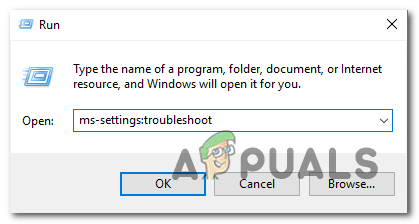
Obriu la pestanya Resolució de problemes de l'aplicació Configuració mitjançant un quadre Executar
- Un cop us trobeu a la pestanya Resolució de problemes, moveu el cursor del ratolí a la secció dreta de la pantalla i aneu a Posa’t en marxa secció. Quan hi arribeu, feu clic a actualització de Windows i, a continuació, feu clic a Executeu l'eina de resolució de problemes .
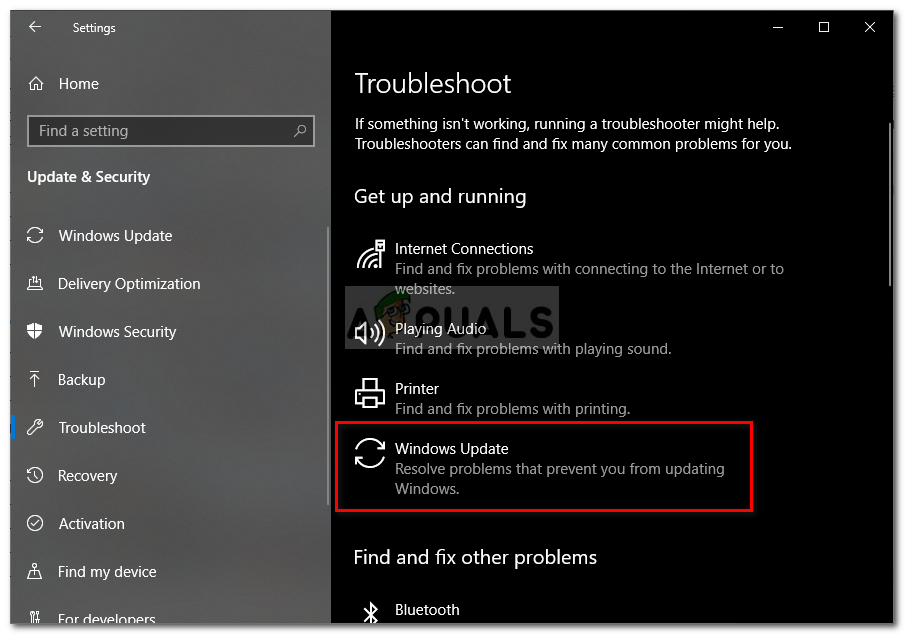
Execució de l'eina de resolució de problemes de Windows Update
- Un cop iniciada la utilitat, espereu pacientment fins que es completi l'escaneig inicial. Aquest procés determinarà si alguna de les estratègies de reparació incloses amb la utilitat s'aplica al problema que esteu tractant.
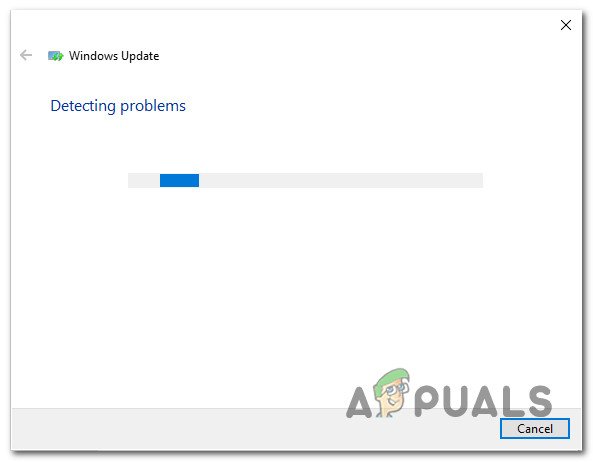
S'està detectant un problema amb Windows Update
- Si s’identifica una correcció adequada, se us presentarà una finestra on podeu fer clic Apliqueu aquesta correcció per fer complir l’estratègia de reparació. Segons el tipus de correcció, és possible que hàgiu de seguir alguns passos addicionals per aplicar l'estratègia de reparació.
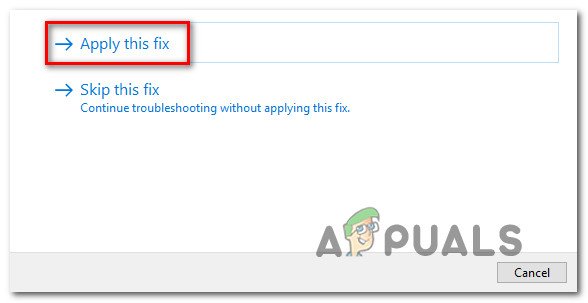
Apliqueu aquesta correcció
- Un cop aplicada la solució, reinicieu l'ordinador una vegada més i comproveu si el problema es resol en la pròxima posada en marxa del sistema.
Si el mateix Error 0x8024401f el codi encara es produeix, baixeu al següent mètode següent.
Mètode 3: restabliment de la memòria cau del Windows Store
Si us trobeu amb Error 0x8024401f codi mentre intenteu actualitzar una aplicació UWP (Universal Windows Platform) mitjançant la botiga de Windows, és probable que el procés d’actualització estigui aturat per algun grau de fitxers del sistema danyats.
Després d’analitzar diverses ocurrències d’aquest tipus, sembla que, en la majoria dels casos, el problema apareix després que un escàner de seguretat acabi posant en quarantena alguns elements essencials per al procés d’actualització. Un altre escenari possible és una actualització errònia que va acabar provocant la instal·lació de la nova versió de Microsoft Store.
Diversos usuaris que també es trobaven amb aquest problema han informat que van aconseguir solucionar el fitxer Error 0x8024401f restablint el Windows Store i tots els components associats.
Hi ha dues maneres de restablir la memòria cau de Windows Store a Windows 10. Tot i que la primera opció és més ràpida, es tracta de fer coses des d’un terminal CMD. Si no esteu segurs del terminal CMD ni de fer servir comandes per fer la feina, és possible que la segona opció sigui més atractiva, ja que us permet realitzar tota l’operació des de la GUI de Windows.
No dubteu a seguir qualsevol mètode amb què us sentiu més còmode:
Restabliment de la memòria cau del Windows Store mitjançant CMD
- Premeu Tecla Windows + R per obrir un quadre de diàleg Executa. A continuació, escriviu 'Cmd' dins del quadre de text i premeu Ctrl + Maj + Retorn per obrir un símbol del sistema amb privilegis administratius. Quan el UAC (Control del compte d'usuari) ho sol·liciti, feu clic a Sí per concedir accés d'administrador.
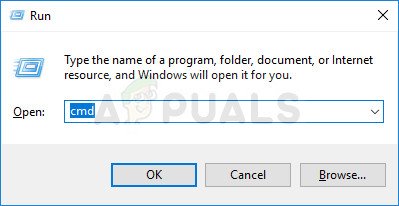
Executant el símbol del sistema com a administrador
- Quan estigueu dins del símbol del sistema elevat, escriviu l'ordre següent i premeu Entra per restablir Windows Store juntament amb totes les dependències:
wsreset.exe
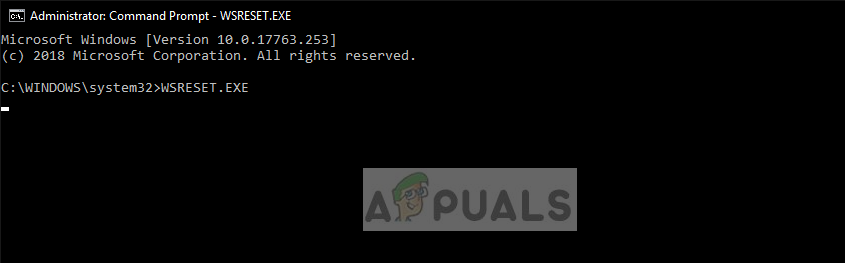
Restabliment de Windows Store
- Un cop l'ordre s'hagi processat correctament, reinicieu l'ordinador i comproveu si el problema s'està resolent a la propera posada en marxa del sistema.
Restabliment de la memòria cau del Windows Store mitjançant l'aplicació Configuració
- Obriu un Correr quadre de diàleg prement Tecla de Windows + R. A continuació, escriviu '‘ ms-settings: appsfeatures ” i premeu Entra per obrir el Aplicacions i funcions menú del Configuració aplicació
- Un cop estigueu dins del Aplicació i funcions pantalla, desplaceu-vos cap avall per la llista d'aplicacions UWP instal·lades i localitzeu l'entrada de Microsoft Store.
- Un cop hàgiu aconseguit trobar l'aplicació correcta, feu clic a Opcions avançades hiperenllaç associat (sota Microsoft Corporation).
- Quan estigueu al menú d’opcions avançades de Microsoft Store, desplaceu-vos cap avall fins a Restableix i feu clic a la pestanya Restableix per iniciar el procés d'esborrar la memòria cau.
- Espereu fins que s’acabi el procés i, a continuació, reinicieu l’equip i comproveu si el problema es resol en la pròxima posada en marxa del sistema.

Restabliment de Microsoft Store
Si encara us trobeu amb Error 0x8024401f codi fins i tot després de restablir la memòria cau de Windows Store, aneu al següent mètode següent.
Mètode 4: desactivació del client VPN del servidor intermediari (si escau)
Si heu arribat fins aquí sense resultats i utilitzeu un servidor intermediari o una solució VPN per mantenir l’anonimat de la navegació, és probable que el vostre servidor intermediari / VPN estigui en conflicte amb el client de Windows Update. És possible que us trobeu amb Error 0x8024401f codi perquè l'agent d'instal·lació del Windows no confia en la vostra connexió privada, de manera que l'actualització no es pot instal·lar mai.
Si aquest escenari s'aplica a l'escenari actual, podreu resoldre el problema desactivant / desinstal·lant el servidor proxy o el client VPN. Després de fer això i reiniciar l'ordinador, l'agent d'instal·lació no tindrà cap motiu per no confiar en la vostra connexió i permetrà instal·lar l'actualització de Windows / aplicació.
Segons si utilitzeu un servidor proxy o un client VPN, seguiu la guia aplicable per aturar la connexió privada:
Desactivació del servidor intermediari
- Premeu Tecla Windows + R per obrir un quadre de diàleg Executa. A continuació, escriviu “ ms-settings: proxy de xarxa ”Dins del quadre de text i premeu Entra per obrir el Servidor intermediari pestanya del fitxer Configuració de xarxa i Internet menú.
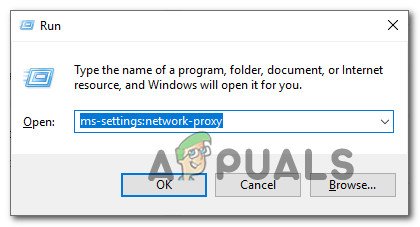
Obertura del menú Proxy mitjançant una ordre Executa
- Quan estigueu al menú del servidor intermediari, aneu a la secció dreta de la pantalla i desplaceu-vos cap avall fins a Configuració manual del servidor intermediari .
- Quan arribeu al Configuració manual del servidor intermediari , simplement desactiveu la commutació associada a Utilitzeu un servidor intermediari .
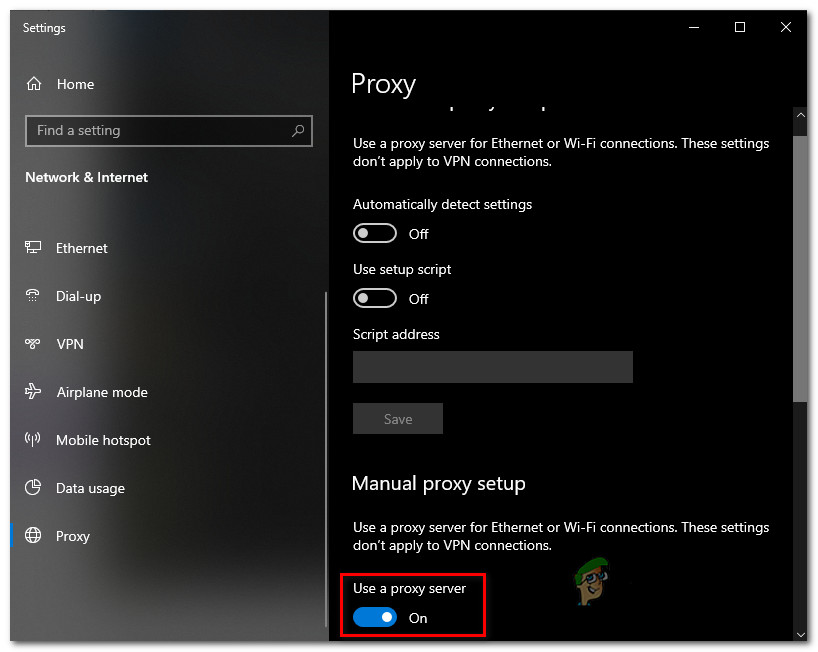
Desactivació de l'ús d'un servidor intermediari
- Reinicieu l'ordinador i comproveu si l'error es resol en la propera posada en marxa del sistema.
Desinstal·lació del client VPN
- Obriu un Correr quadre de diàleg prement Tecla Windows + R . A continuació, escriviu 'Appwiz.cpl' i premeu Entra per obrir el Programes i característiques finestra.
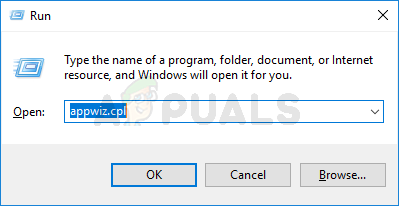
Escriviu appwiz.cpl i premeu Retorn per obrir la llista de programes instal·lats
- Un cop estigueu dins del Programes i característiques , desplaceu-vos cap avall per la llista d’aplicacions instal·lades i localitzeu la solució de client VPN de tercers que utilitzeu actualment. Quan ho veieu, feu-hi clic amb el botó dret i trieu Desinstal·la des del menú contextual.
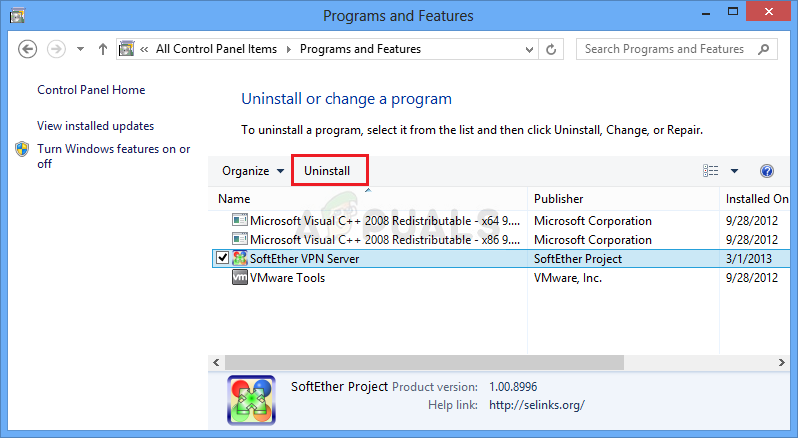
Desinstal·lació d’una eina VPN
- Des de la pantalla de desinstal·lació, seguiu les indicacions que apareixen a la pantalla per completar la desinstal·lació i, a continuació, reinicieu l'ordinador i comproveu si el problema s'ha resolt en el següent inici del sistema.
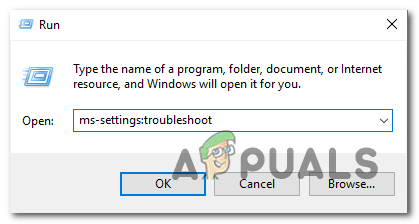
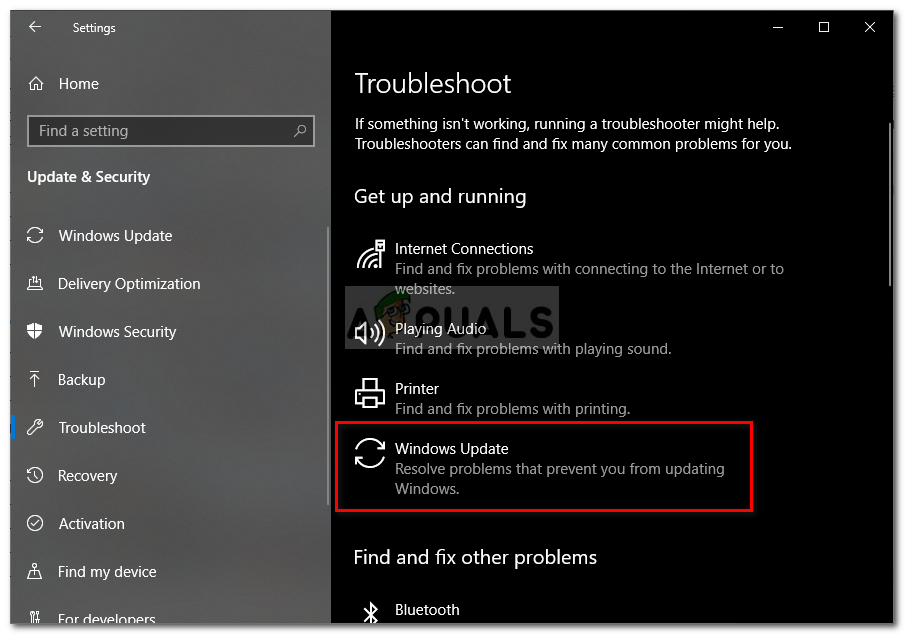
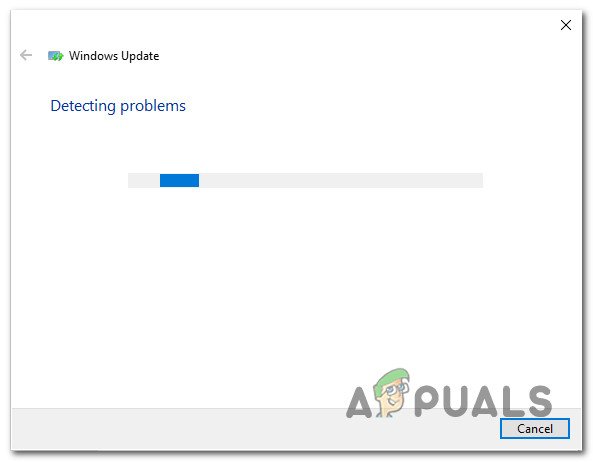
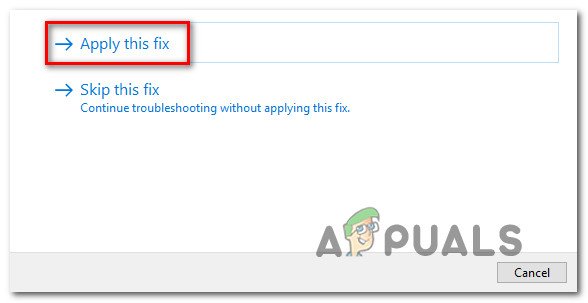
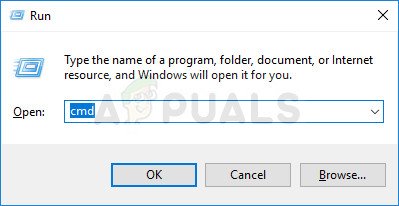
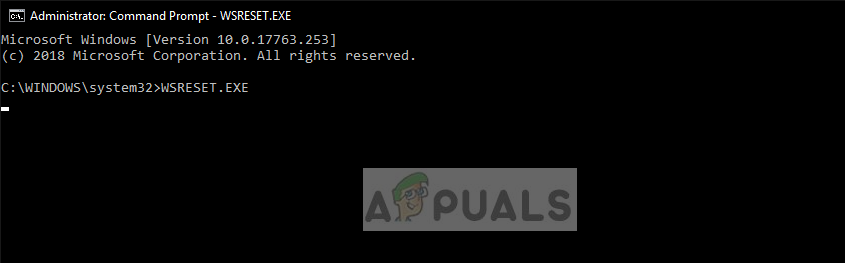
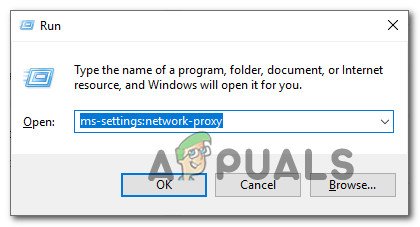
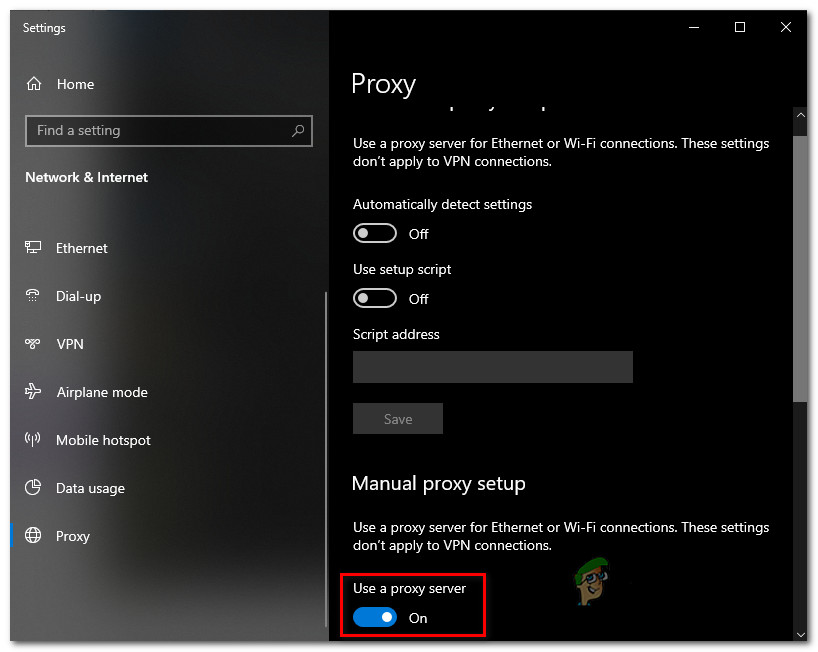
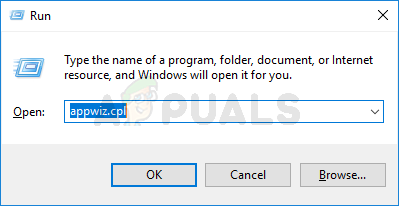
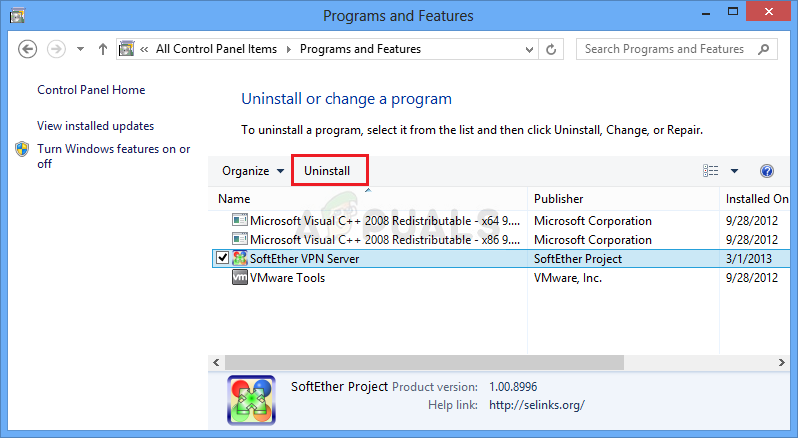



















![[Solució] Codi d'error de Xbox One 0X80070BFA](https://jf-balio.pt/img/how-tos/14/xbox-one-error-code-0x80070bfa.png)



